Windows XP es una de las versiones del sistema operativo Windows creada por Microsoft, que es bastante impresionante para los niños mayores como yo. Cada vez que visito un cibercafé, rara vez veo un sistema operativo que no sea Windows XP. En el pasado, solía ir al cibercafé con mucha frecuencia, no para hacer tareas, sino para jugar. contraataque con amigos.
Volviendo al tema principal, esta vez explicaré cómo instalar Windows XP fácilmente. A pesar de que es un sistema operativo bastante de la vieja escuela, hay algunas personas que todavía quieren instalar Windows XP, porque las especificaciones de su PC son de la vieja escuela o porque están acostumbrados y se sienten cómodos usando Windows XP. Consulte los siguientes pasos de instalación de Windows XP:
Configuración del BIOS para arrancar desde DVD
En este tutorial, utilizo los medios de instalación en forma de un DVD de instalación de Windows XP. También puede instalar usando un disco flash arrancando su flash primero.
Dado que utilizamos los medios de instalación en forma de un DVD de instalación, debe realizar la configuración en el BIOS para que el primer arranque se realice desde el DVD. Echa un vistazo a los pasos a continuación:
1. Encienda o reinicie su PC. Después de eso, presione el botón DEL (Borrar) varias veces para ingresar al menú del BIOS. La clave utilizada para ingresar al BIOS no siempre es la misma de una PC a otra. Pero los botones más utilizados son Supr, F1, F2 o Fn+F2.
2. La pantalla del BIOS es más o menos como la siguiente imagen. La pantalla del BIOS también varía de una PC a otra, solo es cuestión de ajustar. Después de eso, vaya a la pestaña Bota usando las teclas de navegación.
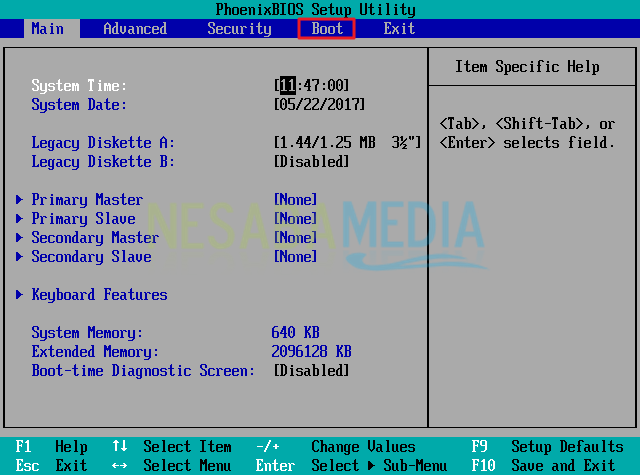
3. Como puede ver en la imagen a continuación, coloque Disco duro está en la primera posición. Esto indica que el primer arranque se realiza en el HDD. Tienes que cambiarlo para que el primer arranque se realice desde Lector de CD ROM.
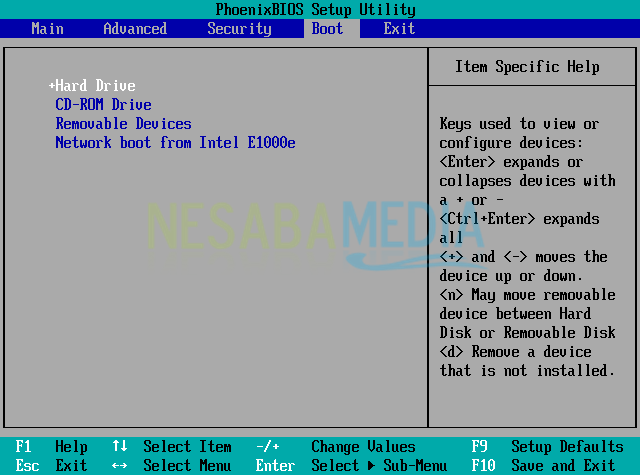
4. Seleccione Lector de CD ROM luego muévase para que su posición esté en la primera posición usando el botón +/-.
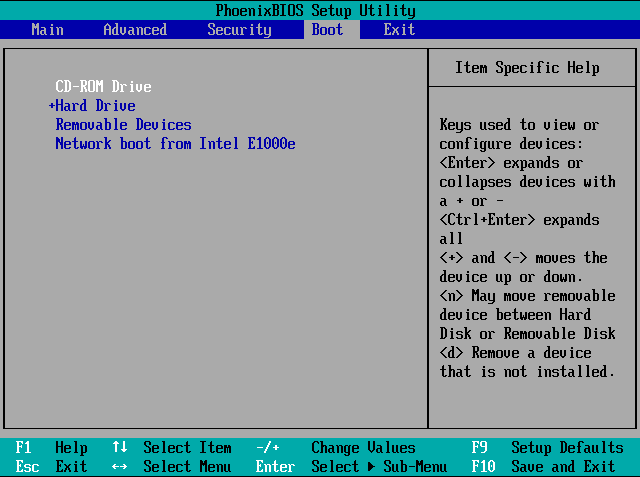
5. Asegúrese de haber insertado el DVD de instalación de Windows XP en la unidad de CD/DVD de su PC. Después de eso, guarde la configuración que ha hecho presionando tecla F10.
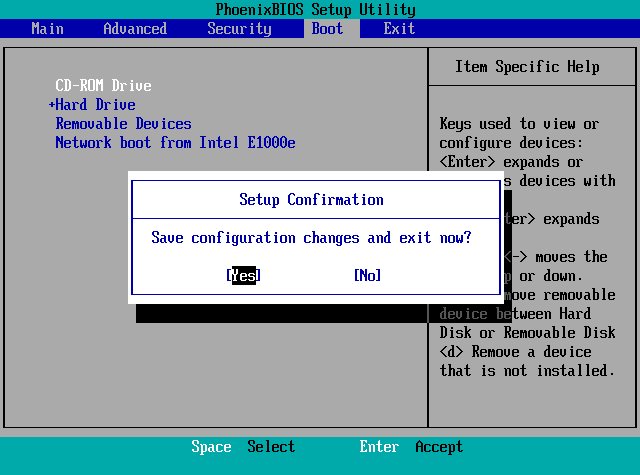
Pasos de instalación de Windows XP
1. Presione cualquier tecla para iniciar la instalación de Windows XP. Si vuelve a encontrar esta pantalla en medio del proceso de instalación, ignoralo. Si en ese momento pulsas cualquier tecla, repetirás el proceso de instalación desde el principio.
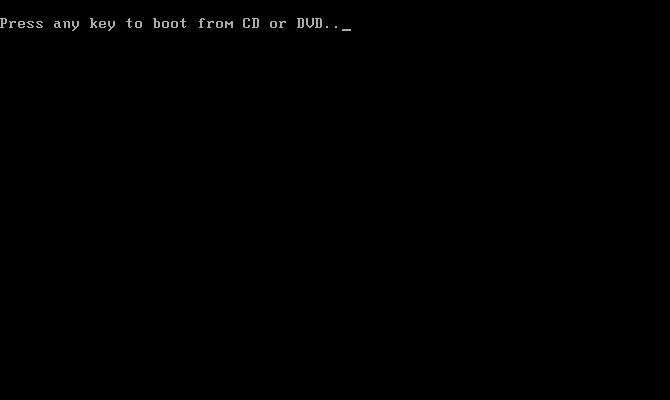
2. A continuación se muestra el proceso de instalación inicial, espere unos minutos.

3. En esta página, se le pide que particione su disco duro. Si el disco duro de su PC/portátil es nuevo y nunca se ha instalado antes, no dude en omita este paso número 3. Sin embargo, para aquellos de ustedes que desean volver a instalar en su PC/portátil y no quieren que se pierdan los datos, simplemente pueden eliminar la partición. C: Partición1 [New <Raw>] presionando tecla D, entonces presione tecla L.
La partición C: que eliminó anteriormente será espacio no particionado (aún no particionado), cree una nueva partición en espacio no particionado antes presionando clave C, especifique el tamaño de la partición y luego presione Ingresar. Luego haga la partición C: como la ubicación de instalación, luego presione Ingresar. Para obtener más detalles, consulte la siguiente imagen gif:

4. Como puede ver en la imagen de abajo, solo hay escritura espacio no particionado lo que indica que el disco duro no ha sido particionado. Para eso, primero debe crear una partición para la ubicación de instalación. imprenta clave C para crear una nueva partición.
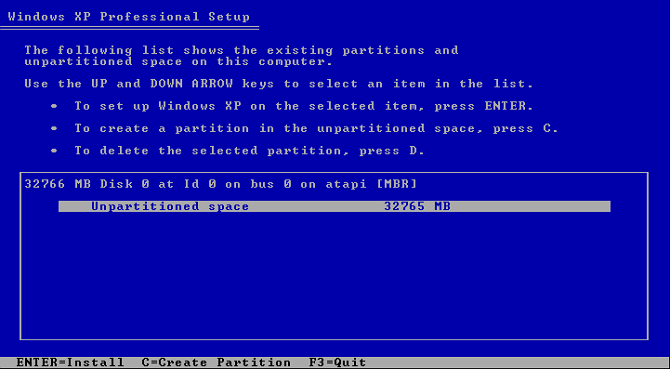
5. Determine el tamaño de la partición. Ajuste a qué tan grande es el tamaño de su disco duro. Por ejemplo, el tamaño de su disco duro es de 500 GB, se recomienda dar un tamaño de 100 GB para la partición C. Si es así, presione Ingresar.
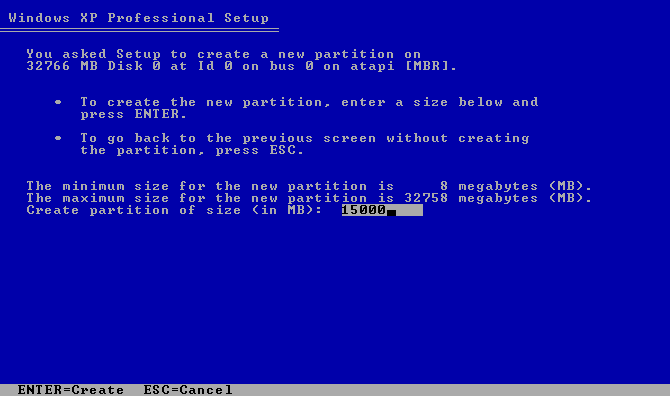
6. Vuelva a crear una nueva partición de la misma manera, seleccione espacio no particionado, entonces presione clave C.
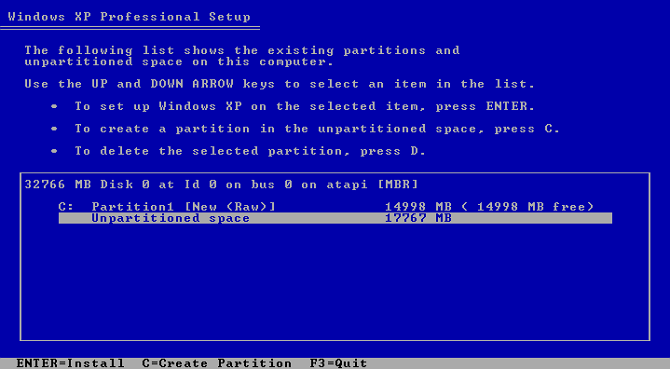
7. Determine qué tan grande es el tamaño de la partición y luego presione el botón Ingresar.
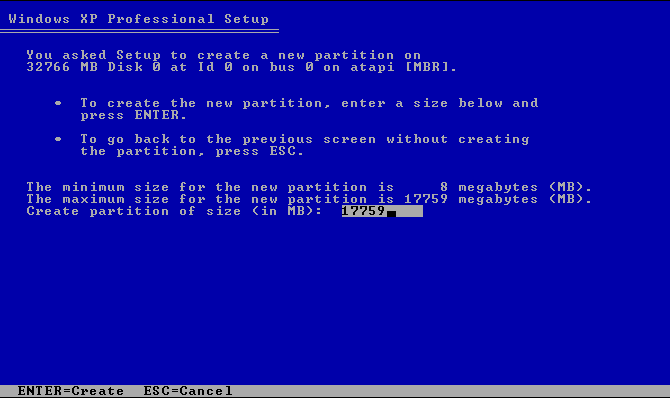
8. Por ejemplo, solo creé 2 particiones, a saber partición C y partición E. Puede crear 2 o más particiones según sus necesidades. Ignorar espacio no particionado que tiene un tamaño de 8 MB, elija C: Partición1 [New <Raw>] como la ubicación de instalación, luego presione Ingresar.
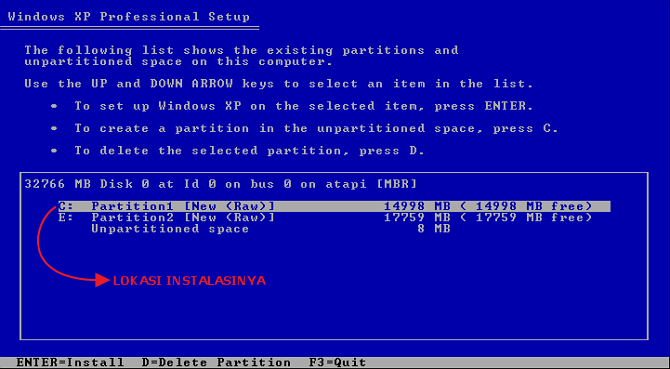
9. La partición que se utiliza como ubicación de instalación debe formatearse primero. escoger Formatee la partición usando el sistema de archivos NTFS, entonces presione Ingresar.
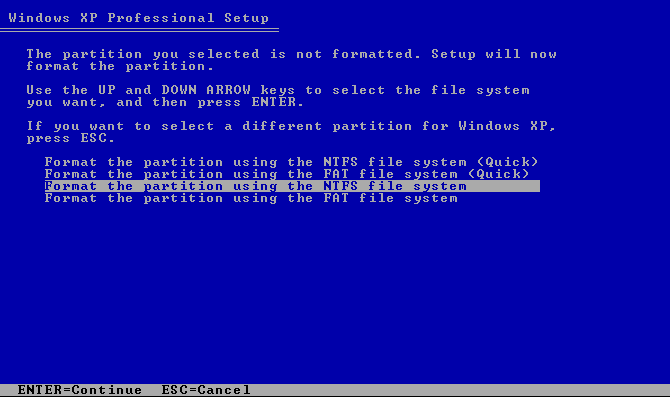
10. Este proceso de formateo lleva solo unos minutos.
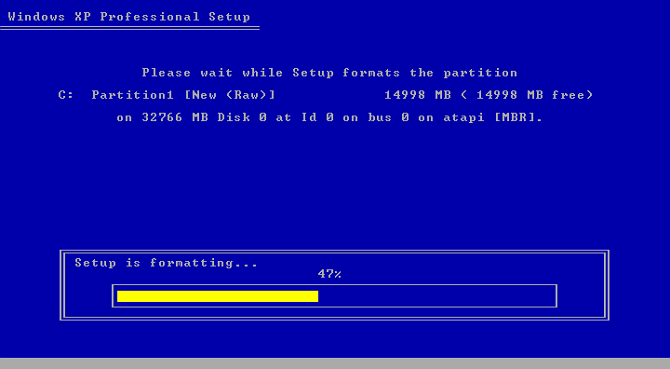
11. Después de eso, verá la ventana de instalación como se muestra a continuación. Este proceso lleva mucho tiempo, aproximadamente 40 minutos. No lo dejes dormir o jugar, porque tenemos que llenar información y formularios en medio del proceso de instalación.
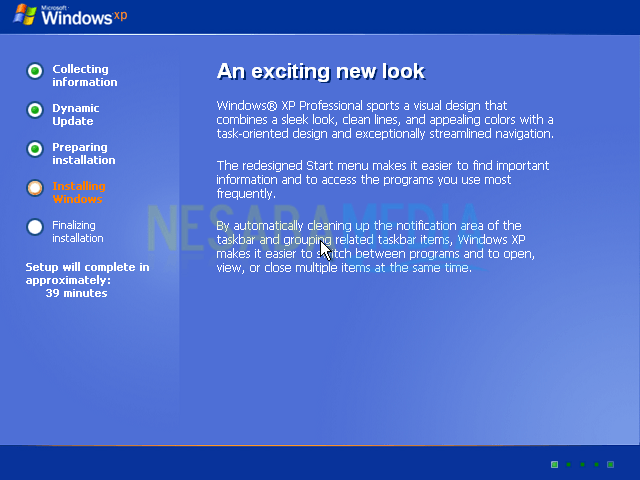
12. En esta página, seleccione próximo.
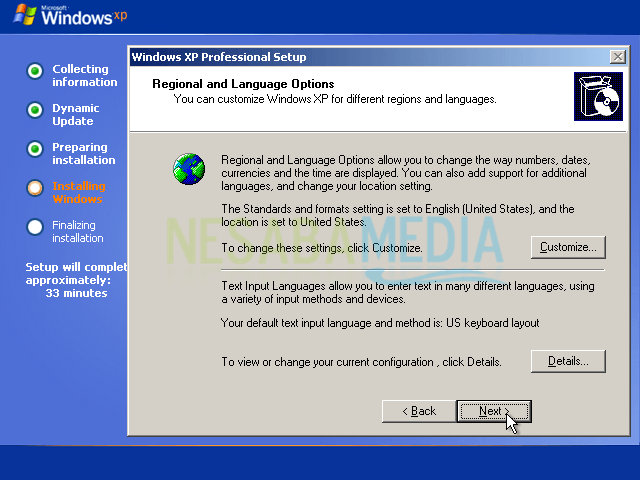
13. Escriba su nombre en la columna Nombre. para columna Organización, se puede llenar o no.
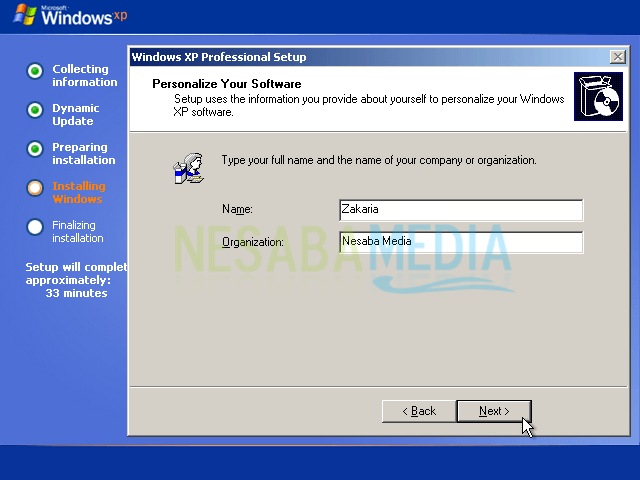
14. Entrar clave de producto su Windows XP. También puede ingresar la clave del producto más adelante seleccionando próximo.
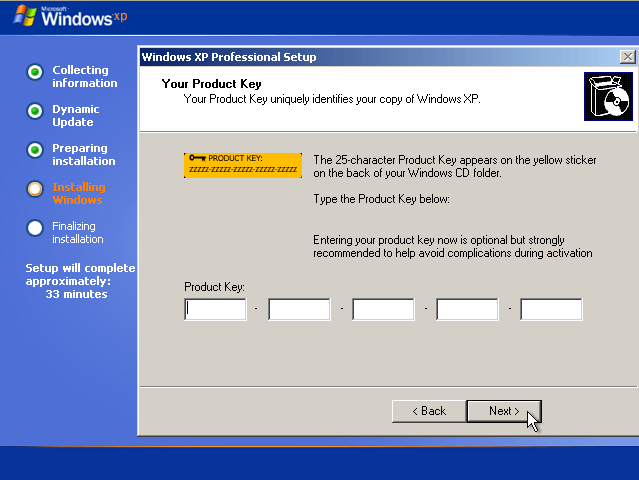
15. Entonces, si aparece una notificación como esta, seleccione No. Como nota, para Windows XP SP3, la página para ingresar la clave del producto durante el proceso de instalación no existe. Los usuarios pueden activar su Windows XP después de completar la instalación.
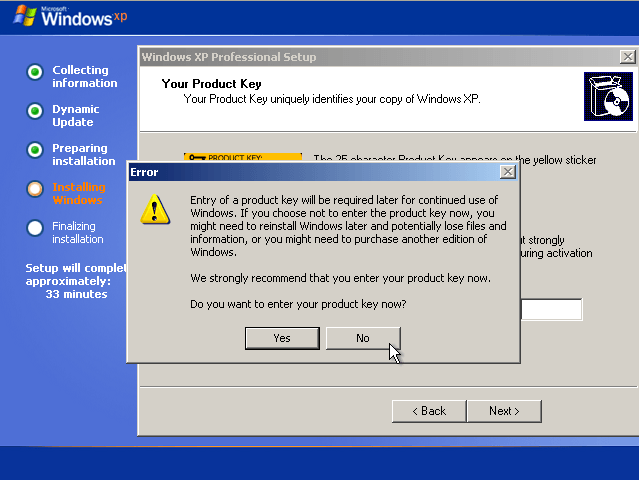
16. Escriba el nombre de su computadora, por ejemplo NESABA-MEDIA. En esta página también se le recomienda crear una contraseña de administrador. Así que no cualquiera puede acceder a tu PC o portátil. Introduzca la contraseña que desee en la columna Contraseña de administrador, luego vuelva a ingresar su contraseña en la columna Confirmar contraseña. Siguiente seleccionar próximo.
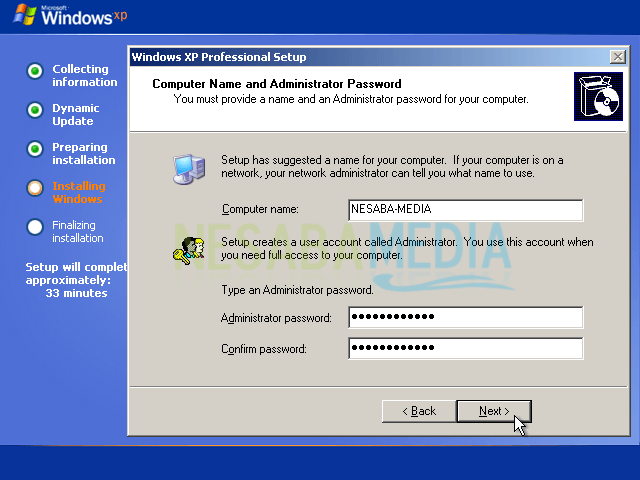
17. Configure la fecha, la hora y la zona horaria según su ubicación (Indonesia). Siguiente seleccionar próximo.
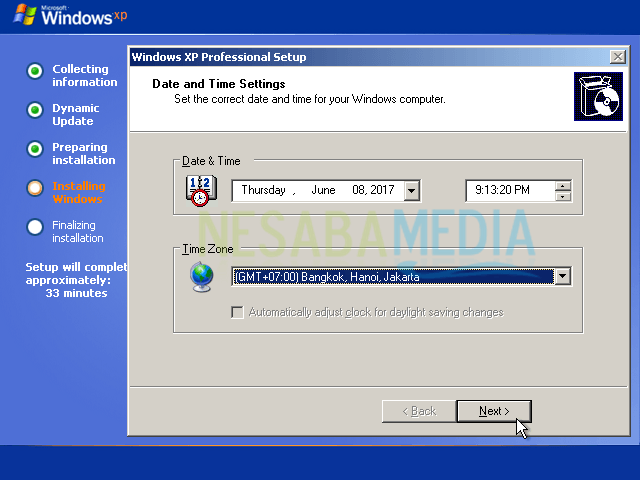
18. En la página Grupo de trabajo o Dominio informático, escoger No, esta computadora no está en la red…, luego escriba el nombre del grupo de trabajo como desee.
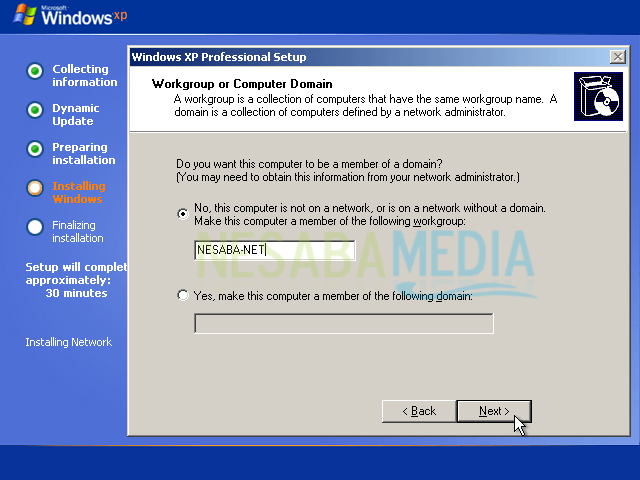
19. Tu PC se reiniciará varias veces, no te preocupes porque todo es parte del proceso de instalación.
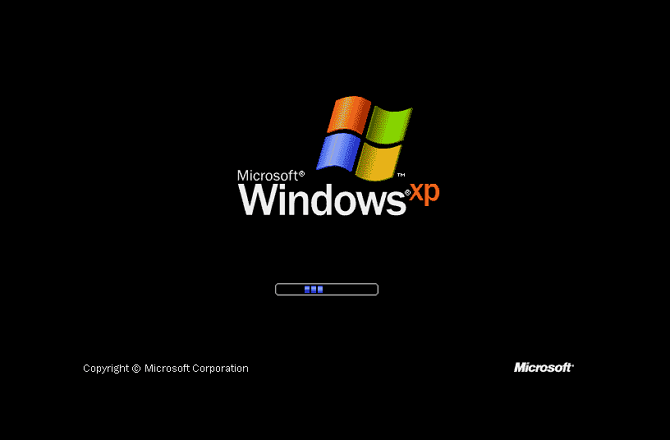
20. En esta página, seleccione próximo.
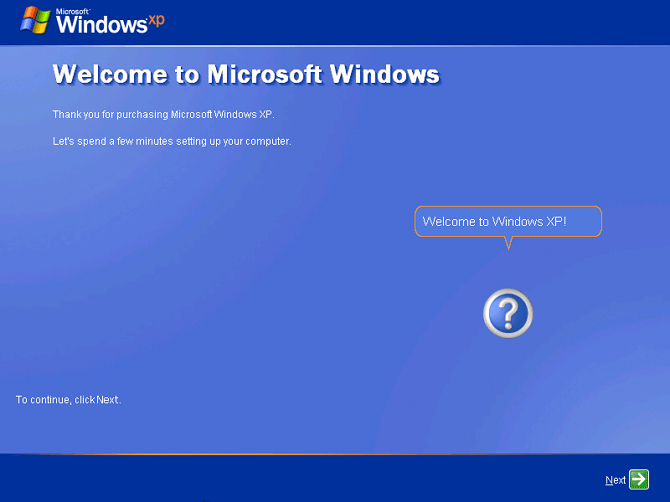
21. Para la configuración de actualización de Windows, seleccione No ahora. Después de eso, seleccione próximo.

22. A continuación, se encuentra con la página de inicio de sesión. Introduzca la contraseña de administrador que creó en paso nro. dieciséis más temprano. Entonces Ingresar.
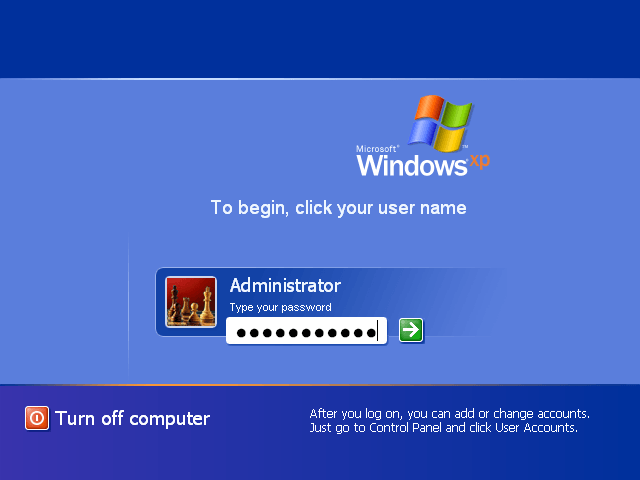
23. Felicitaciones, ha instalado correctamente Windows XP.
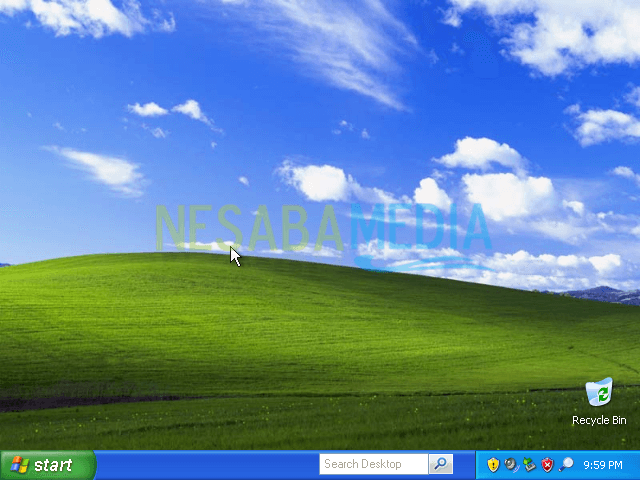
Esos son los pasos sobre cómo instalar Windows XP fácilmente. Supongamos que las especificaciones de su PC o computadora portátil son lo suficientemente capaces de ejecutar un sistema operativo más nuevo, por ejemplo, Windows 7, 8 o 10, nunca está de más probar una de las tres versiones de Windows. ¿Por qué? Windows XP ha dejado de actualizarse durante mucho tiempo y es muy vulnerable a los virus.
Infectarse con malware o virus en su PC depende del sistema operativo que esté usando y cómo lo use. Aunque uses el sistema operativo Windows 10 pero descuides descargar archivos aquí y allá, instalar aplicaciones que no son claras, es posible que tu PC también se infecte con malware. Si está interesado en instalar un sistema operativo Windows más nuevo, consulte el siguiente artículo:

